這篇教程是向大家介紹Flash紅色點狀線框文字的制作,制作出來的效果很不錯,教程比較基礎,適合新手學習。推薦過來,喜歡的朋友一起來學習吧!
教程如下:
1)選擇菜單File->New,創(chuàng)建一個新電影。
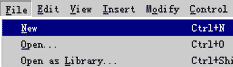
2)選擇菜單Modify->Movie,彈出電影屬性對話框,將其中的Width(即工作區(qū)寬度)設置成350px,Height(即工作區(qū)高度)設置成80px,Background(即背景色)設置成白色,單擊OK按鈕,關閉對話框。

3)選擇工具欄文字工具![]() ,在工作區(qū)中點擊鼠標,然后在出現的黑框中輸入文字“HELLO”,選中文字,將文字工具欄中字體類型設置成Arial Black,字體大小設置成72,
,在工作區(qū)中點擊鼠標,然后在出現的黑框中輸入文字“HELLO”,選中文字,將文字工具欄中字體類型設置成Arial Black,字體大小設置成72,

如果要設置字體的顏色,可單擊參數欄中的顏色按鈕![]() ,在彈出的顏色選擇板中點擊其中的色塊即可,這里我們取默認值。
,在彈出的顏色選擇板中點擊其中的色塊即可,這里我們取默認值。
4)選擇工具欄中的箭頭工具![]() ,將文字移動到工作區(qū)中間。
,將文字移動到工作區(qū)中間。

5)按鍵盤上的“Ctrl+B”鍵,這時文字將被打碎。

6)選擇工具欄中的墨水瓶工具![]() ,將墨水瓶工具參數欄中線條顏色設置成紅色線條
,將墨水瓶工具參數欄中線條顏色設置成紅色線條![]() ,寬度設置成4.0
,寬度設置成4.0![]() 。
。
7)點擊參數欄中線型下拉框右側的黑三角,

在出現的下拉菜單中選擇Custom項。在彈出的線型對話框中,將線型設置成Dotted,Dot Spacing(即點距)設置成0.5,Thickness設置為4,點擊OK按鈕。

8)將鼠標移動到工作區(qū)中,鼠標光標將變成墨水瓶形狀,用墨水瓶依次點擊文章邊界,文字周圍將出現紅色點狀線邊框。

9)選擇菜單Edit->Clear,文字的填充部分將被刪除,這時工作區(qū)中將只剩下紅色點狀線邊框,就完成了我們要制作的線框文字。

通過對線型對話框進行不同的設置,可以得到多種不同線型的邊框,可以根據需要進行設置。有空時,您不妨試一下,必將能學到很多東西。
教程結束,以上就是Flash制作紅色點狀線框文字過程,希望大家喜歡!
新聞熱點
疑難解答